jdk环境变量如何配置?win10配置jdk环境变量方法
对于每一位做Java开发的朋友来说,Jdk是必须要安装的,安装好了Jdk,其实并没有结束,还需要配置Jdk的环境变量,系统在不断地更新,怎么配置win10环境下的jdk环境变量?小编给大家介绍一下如何在Win10下配置Jdk,希望大家会喜欢。
win10配置jdk环境变量的方法:
没有在win10系统下安装jdk,或者安装了jdk,但是在win10下的jdk环境变量配置不正确或者没有配置环境变量的,在运行java的时候,都会报下面的问题。说java不是内部命令,下面就来解决怎么在win10下配置jdk环境变量。如下图所示。
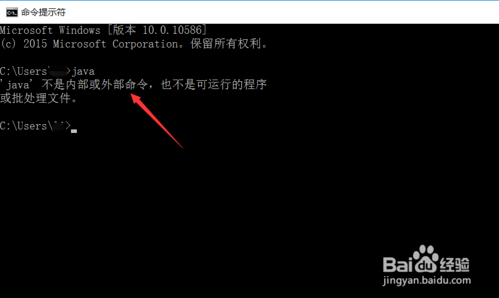
回到win10桌面,选中win10桌面上的【此电脑】,然后右键,选择弹出菜单里的【属性(R)】,打开win10系统对话框后,在左侧导航可以看到有个【高级系统设置】选项,直接点击进入,如下图所示。
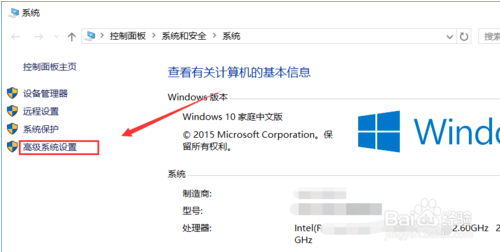
点击后,弹出系统属性对话框,然后选择高级选项卡,在高级选项卡里,点击下面的【环境变量】,如下图所示。
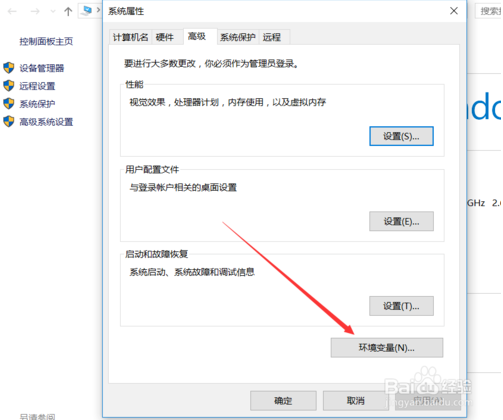
JAVA_HOME设置
打开环境变量对话框后,先点击下面的【新建】按钮,然后弹出新建环境系统变量对话框,在新建系统变量对话框里的变量名输入:JAVA_HOME。
变量值输入:你安装jdk时候的路径,也可以点击浏览目录进行选择,然后点击确定,如下图所示。
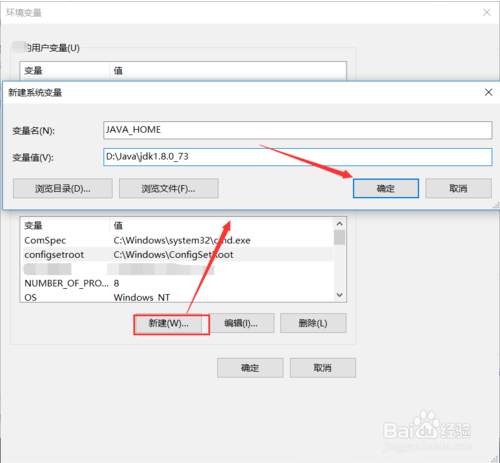
CLASSPATH配置
配置好JAVA_HOME后,在点击【新建】按钮,然后弹出新建环境系统变量对话框,在新建系统变量对话框里的变量名输入【CLASSPATH】。
变量值输入【.;%JAVA_HOME%lib】,然后点击确定,如下图所示。
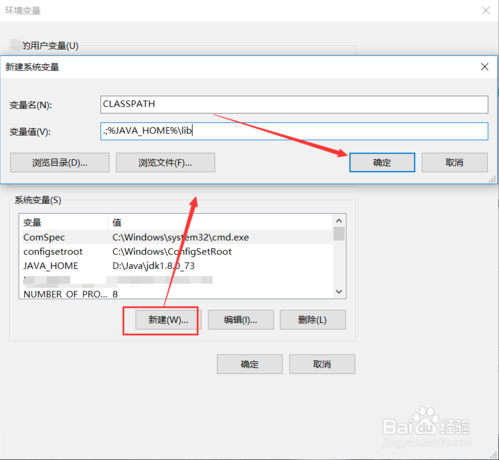
[!--empirenews.page--]
PATH配置
配置好CLASSPATH后,我们来配置PATH,先在系统变量里找到【Path】这项并选中,然后点击下面的【编辑】,如下图所示。
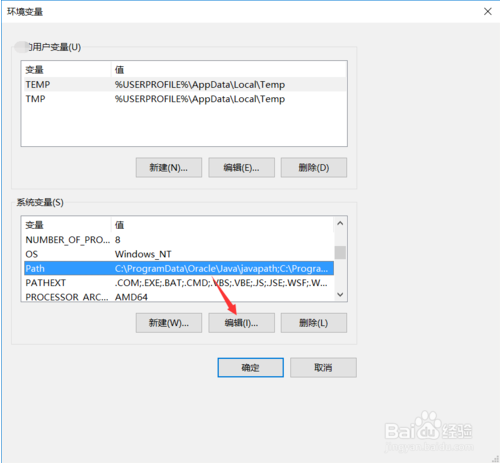
打开编辑环境变量对话框后,先点击右侧的【新建】按钮,然后在新加的输入框里输入【%JAVA_HOME%bin】,然后点击确定,如下图所示。
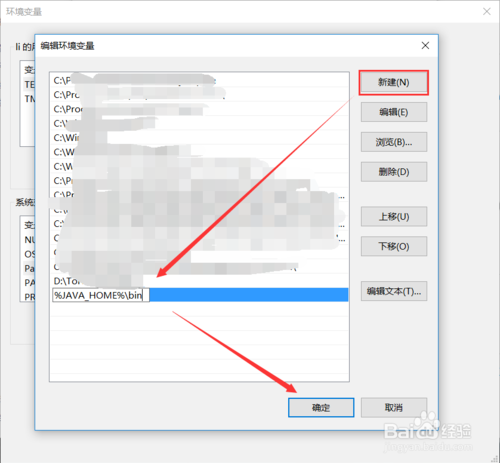
jdk环境变量都添加好后,依次点击确定按钮退出win10的系统环境变量设置窗口,如下图所示。
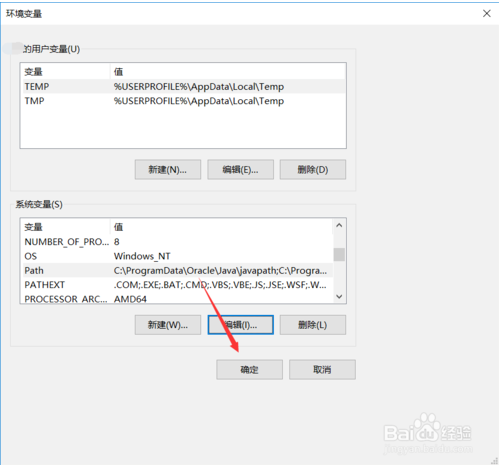
配置好jdk环境变量后,我们在打开win10系统的运行窗口来执行java,此时就可以正确执行了,如下所示。
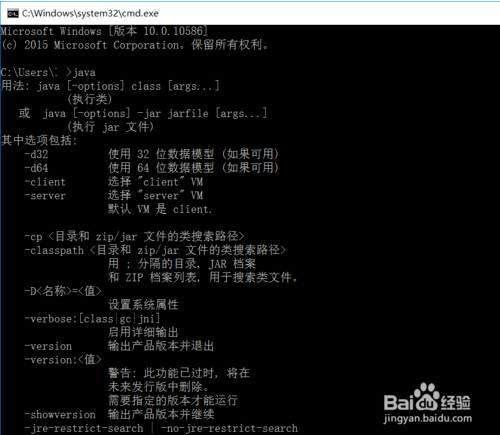
以上介绍的内容就是关于win10系统配置jdk环境变量的具体操作方法方法,不知道大家学会了没有,如果有需要的朋友可以按照小编介绍的方法自己动手操作设置,希望可以帮助大家解决问题,谢谢!!!了解更多的教程资讯请关注我们系统天地网站~~~











 苏公网安备32032202000432
苏公网安备32032202000432